최근 삼성 메모리 제조 수율이 지속적으로 높아지면서 시스템 상에 메모리 오버클럭 수율도 꾸준히 상승하고 있습니다.
특히 AMD 계열 CPU의 보급 확대에 따라 메모리 오버클럭에 대한 수요가 지속적으로 늘고 있습니다.
라이젠으로 대표되는 PC용 AMD CPU의 경우 구조적인 특징 (CCX 별로 L3 캐쉬를 분할사용) 때문에 메모리 오버클럭 적용 시 성능 향상이 체감적으로 바로 느껴지고 있습니다.
그렇지만, 단순히 메모리의 클럭과 타이밍만 조정한다고 해서 오버클럭이 완료되지 않습니다.
먼저 오버클럭 설정을 마친 다음에, 장기간에 걸쳐 오류없이 램이 작동하는지 테스트 하여 문제가 없을 때 실 사용이 가능하다고 판단할 수 있습니다.
이러한 테스트 프로그램으로는 대표적으로 두가지가 있는데, 먼저 HCI Memtest가 있고, 다음으로 Testmem5 ADV4가 있습니다.
위에 설명드렸던 HCI Memtest의 경우 더욱 높은 부하를 주기 때문에 정합성이 높지만 사용이 어렵고 시간이 오래 걸리는 단점이 있습니다.
안정적인 시스템 운영을 목표로 한다면 HCI Memtest를 사용하여 안정성 확인을 하여야 합니다.
그럼 지금부터 그 방법에 대해 소개해 드리도록 하겠습니다.
▶ HCI Memtest 램오버 안정화 테스트 프로그램 소개
HCI Memtest 램 오버 안정화 프로그램의 경우, 프로그램 용량도 작고 실행도 손쉽습니다.

그렇지만, 멀티코어 CPU에 대하여 최대 부하로 테스트 하기 위해서는 프로그램을 여러개 실행하여 동시에 테스트를 진행해야 하기 때문에 복잡하고 사용이 불편합니다.
이를 손쉽게 진행해주는 유료버전이 있지만, 무료버전만으로도 충분히 테스트 할 수 있기 때문에 별도로 소개해 드리지는 않겠습니다.
▶ HCI Memtest 램오버 간편 실행 가이드
멀티코어 쓰레드 CPU 환경에서 HCI Memtest를 손쉽게 설정 사용하기 위해서 1usmus가 공개한 DRAM Calculator for Ryzen 프로그램을 활용하는 방법이 있습니다.
위 프로그램을 우선 다운로드 하시면 됩니다.
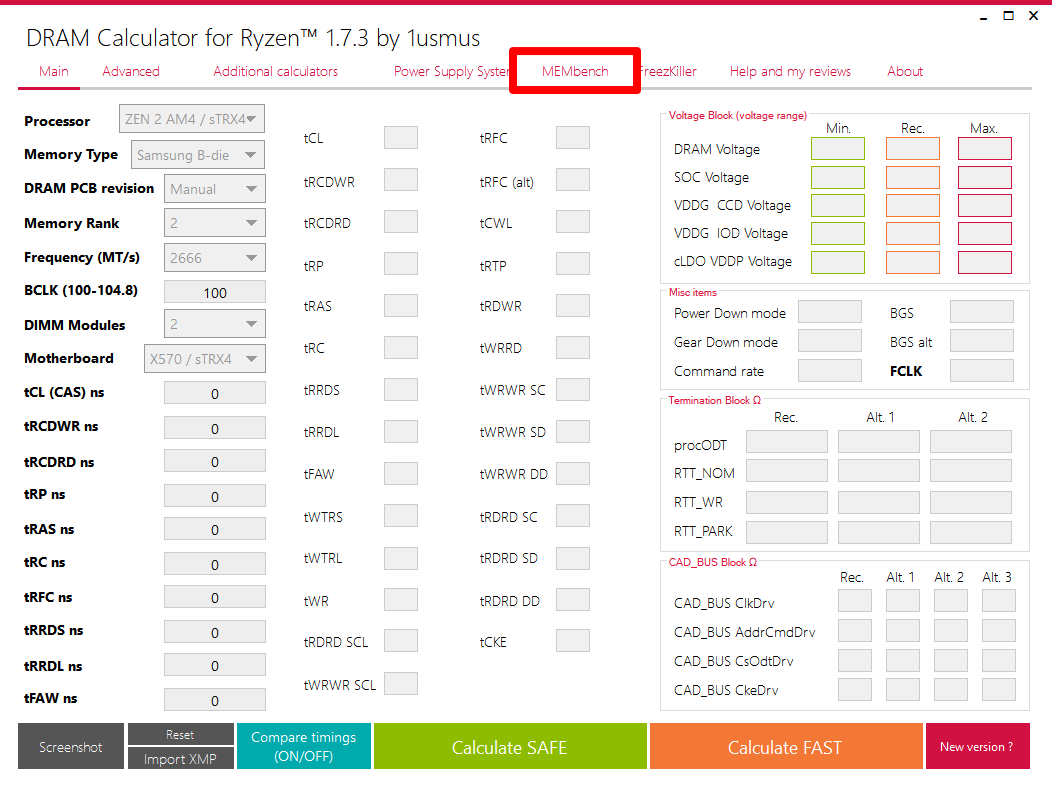
먼저 실행 후에 "MEMbench" 를 선택하여 메뉴를 변경합니다.

"Membench" 메뉴로 들어오면, 자동으로 사용 가능한 메모리를 설정해 줍니다.
- MEMbench mode 는 Memtest를 선택합니다.
- Task scope (%) 는 1200 을 입력합니다. 시간이 부족하다면 800 정도를 입력 하셔도 됩니다.
- Stop at (task mode) 는 Single 을 선택합니다.
이후 Run 버튼을 클릭하면 테스트가 진행됩니다.

Task가 진행되는 모습입니다.
모든 쓰레드가 1200%에 달성하는 동안 Error가 없어야 오버클럭에 성공 한 것이라고 판단할 수 있습니다.
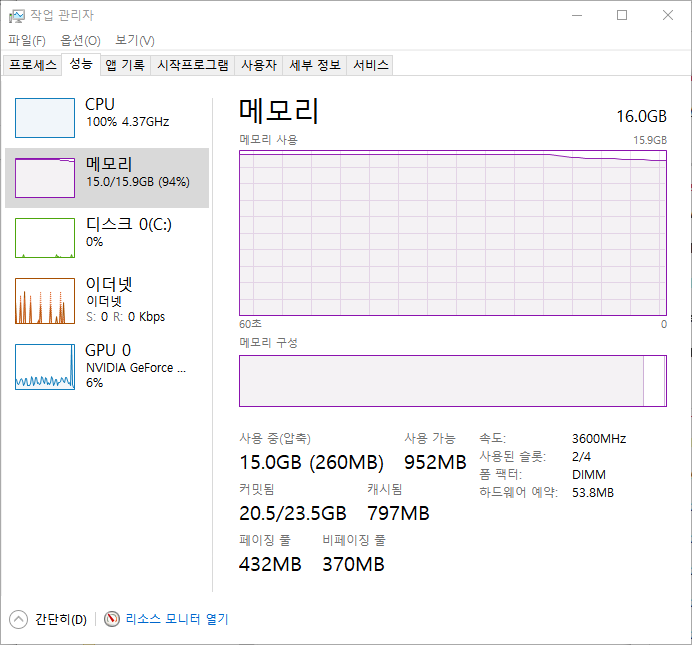
또한 테스트 중에는 CPU와 메모리 사용율이 95~100%가 유지 되어야 합니다.
위 방법을 영상으로 구성해 보았으니 참고하시기 바랍니다.
▶ 결론
메모리 오버클럭 테스트를 진행하는 방법은 여러가지가 있지만 대표적으로 HCI memtest와 Testmem5 ADV4 프로그램 이렇게 두가지가 있습니다.
안정성이 중요시 되는 환경에서는 오버클럭시 HCI Memtest 를 기반으로 한 Dram Calculator for Ryzen 프로그램을 활용하여 손쉽게 멀티코어 CPU환경 에서의 메모리 오버클럭 안정성을 테스트 할 수 있습니다.



